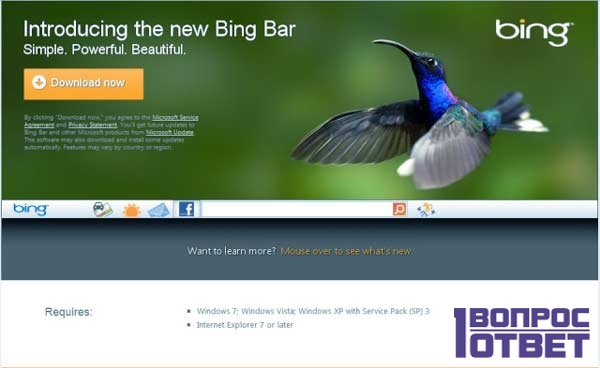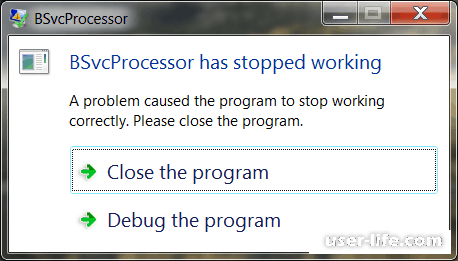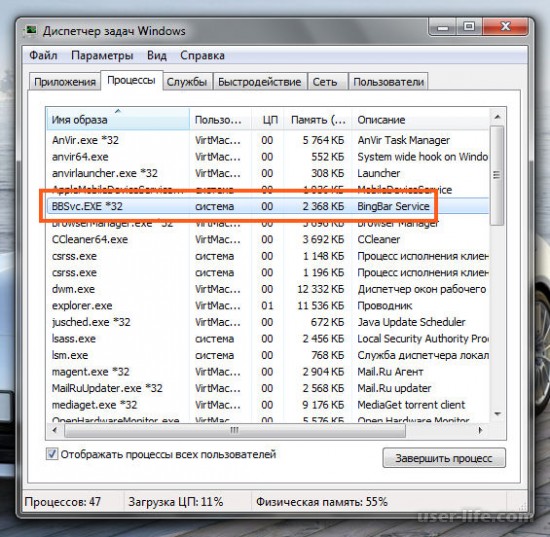Операционная система Windows выполняет множество процессов, обеспечивающих корректную работу компьютера. Но в случае, если в работе того или иного процесса возникают неполадки, на экране пользователя отображаются различные ошибки. В частности, речь пойдет об ошибке «Прекращена работа программы BSvcProcessor».
Ошибка «Прекращена работа программы BSvcProcessor» может появиться внезапно и тревожить пользователя регулярно, хотя операционная система при этом работает корректно. Как оказалось, причина проблемы достаточно банальна, а значит, и решить ее можно в короткие сроки.
Из-за чего возникает ошибка «Прекращена работа программы BSvcProcessor» и как ее решить
Выделить причин рассматриваемой ошибки можно две. Причем первая возникает в большинстве случаев, вторая реже, но и устраняется уже проблематичнее.
Причина 1: Bing Bar
Компания Microsoft тоже весьма навязчиво продвигает свое программное обеспечение, в связи с чем на компьютеры пользователей вместе с устанавливаемым программным обеспечением могут попадать утилиты от Bing, которые служат надстройкой для Internet Explorer и других браузеров.
Чтобы устранить данную причину неполадки, вам потребуется выполнить следующую последовательность действий:
- Запустите окно «Диспетчер задач» сочетанием клавиш Ctrl+Shift+Esc. Внимательно изучите список процессов, в частности, нас интересует «BingSvc». Ели вы нашли процесс с подобным названием, вам потребуется кликнуть по нему правой кнопкой мыши и выбрать пункт «Снять задачу».
- Запустите браузер Internet Explorer. В верхнем правом углу щелкните по иконке с шестеренкой. В отобразившемся дополнительном меню выберите пункт «Настроить надстройки».
- В левой области окна убедитесь, что у вас открыта вкладка «Панели инструментов и расширения». Внимательно изучите список расширений в правой области окна и отключите все, что имеет название «Bing» (если вы не пользуетесь Internet Explorer, для надежности можно отключить все расширения без исключения).
- Откройте меню «Панель управления» в разделе «Удаление программ» или «Программы и компоненты». Когда на экране отобразится список программ, установленных на ваш компьютер, вам потребуется внимательно его изучить и удалить все утилиты, имеющие название Bing.
- Откройте проводник Windows и пройдите по следующему адресу:
- На экране отобразится список папок, среди которых вам потребуется найти BingSvg, который и потребуется удалить.
- На всякий случай загляните и в папку «Internet Explorer» и внимательно изучите в ней список папок и файлов. Если в ней обнаружен BingSvg – его также потребуется удалить.
- Выполните перезагрузку компьютера. С этого момента ошибка «Прекращена работа программы BSvcProcessor» не должна вас беспокоить.
C:usersНАИМЕНОВАНИЕ_УЧЕТНОЙ_ЗАПИСИAppDataLocalMicrosoft
Обращаем ваше внимание на то, что папка AppData по умолчанию скрыта от пользователей, потому, чтобы не возиться с открытием и закрытием скрытых папок и файлов, рекомендуем сразу подготовить ссылку, вставив в нее наименование своей учетной записи, а затем целиком ее скопировав и вставив в адресную строку проводника.
Причина 2: вирусная активность
Более редкий вид причины ошибки «Прекращена работа программы BSvcProcessor», который вызывается вирусной активностью на вашем компьютере. Последовательность выполняемых действий в данном случае будет выглядеть следующим образом:
- Скачайте по ссылке ниже лечащую утилиту Dr.Web CureIt. Данная утилита бесплатная и не требует установки на компьютер.
- Введите Windows в безопасный режим. Для этого отправьте его в перезагрузку, и, как только он начнет запускаться, сразу же начните многократно нажимать клавишу F8. В результате на экране должно отобразиться меню запуска операционной системы, в котором с помощью клавиатуры вам потребуется выбрать раздел «Безопасный режим».
- Мы ввели компьютер в данный режим по той простой причине, чтобы быть уверенными, что вирусы «спят» и их можно спокойно обнаружить и удалить. Для начала проверим установленное программное обеспечение. Для этого откройте меню «Панель управления» в разделе «Удаление программ» или «Программы и компоненты». Внимательно изучите программы. Если вы видите китайские иероглифы, непонятные наименования и ПО с названием BING – его необходимо удалить с компьютера.
- Не покидая безопасного режима, запустите ранее скаченную утилиту Dr.Web CureIt, которая приступит к выполнению сканирования системы на наличие вирусной активности. Если в результате проверки на компьютере были обнаружены вирусы, вам потребуется их удалить, после чего можете выполнить перезагрузку компьютера в обычном режиме.
Скачать утилиту Dr.Web CureIt
Собственно, это все способы, позволяющие решить ошибку «Прекращена работа программы BSvcProcessor». Стоит лишний раз наполнить, что программное обеспечение от Bing и иные нежелательные программы попадают на наш компьютер вместе с другими программами, которые мы устанавливаем на компьютер. Именно поэтому, выполняя инсталляцию ПО, внимательно изучайте, какие дополнительные утилиты оно хочет установить на ваш компьютер.

Именно частое возникновение различных ошибок и побуждает пользователей ОС Windows переходить на другие операционные системы. Однако, зачастую потратив немного свободного времени на изучение проблемы, можно вполне оперативно неполадку устранить, вернув компьютеру корректную работу. Так, ниже мы сегодня рассмотрим, что делать в случае, если вы столкнулись с сообщением «Прекращена работа программы BSvcProcessor».
Первый вопрос, который, скорее всего возникнет у пользователя – что собой представляет BSvcProcessor, и не является ли он вирусом. Спешим вас успокоить: BSvcProcessor является полностью безопасным программным обеспечением, однако, ненужных большинству пользователей, т.к. относится к Bing Bar.
Одно время компания Microsoft всячески продвигала свою поисковую систему, которая так и не догнала таких гигантов, как Яндекс, Google или даже Mail.ru. Ради достижения цели Microsoft пошла на самый нечестный шаг продвижения, которые никак не одобряет ни один пользователь – начала распространять Bing Bar вместе с другим программным обеспечением.
Таким образом, если при установке программы вы не активируете параметр «Выборочная установка» и не снимите галочки с продуктов Bing, на ваш компьютер будет установлен полный комплект совершенно ненужного программного обеспечения, которое еще, к тому же, не способно работать корректно.
Решение проблемы
Итак, мы разобрались, что стало причиной проблемы, осталось дело за малым – ее устранить, удалив злосчастное ПО.
- Прежде всего, нам потребуется отключить процессы, связанные с Bing. Для этого откройте «Диспетчер задач» сочетанием клавиш Ctrl+Shift+Esc. Когда на экране отобразится окно с текущими процессами, отыщите все процессы связанные Bing, которые могут иметь в своем имени следующие ключевые слова: «Bing», «BBSvc», «BingApp», «BingBar», «bingsurrogate» и «SeaPort».
Делается это за тем, что зачастую, если пользователь сразу переходит к деинсталляции Bing Bar, то получает отказ, поскольку запущенные процессы не дают выполнить удаление.
- Процессы были деактивированы, и можно смело переходить к удалению. Конечно, вы можете удалить программу с компьютера и стандартным способом, используя раздел «Панель управления» – «Удаление программ», однако, такой способ зачастую нельзя считать эффективным, поскольку встроенный в Bing деинсталлятор удалит далеко не все свои файлы и ключи в реестре, чем мы допустить точно не можем.
Поэтому будем использовать программу Revo Uninstaller, которая представляет собой утилиту для полной деинсталляции программ.
Скачать программу Revo Uninstaller
- Установив программу Revo Uninstaller, выполните ее запуск. Спустя мгновение на экране отобразится список программ, установленных на компьютер. Среди них вам потребуется найти Bing Bar, кликнуть по программе правой кнопкой мыши и выбрать кнопку «Удалить».
- Revo Uninstaller приступит к созданию точки восстановления, которая может потребоваться вам на случай, если в результате удаления программы с компьютера система начала работать некорректно. Как только процесс будет завершен, на экране запустится деинсталлятор Bing, с помощью которого вам потребуется выполнить удаление программы.
- После завершения удаления наступает следующий этап работы с Revo Uninstaller – это сканирование системы на предмет оставшихся в системе файлов. Рекомендуем использовать умеренное сканирование, которое довольно тщательно просканирует систему, после чего обнаружит найденные файлы, а также ключи в реестре.
Обращаем ваше внимание на то, что в реестре нужно выделять для удаления только те ключи, что программа выделила жирным шрифтом. Удаление любых других ключей, не относящихся к Bing Bar, может привести к некорректной работе компьютера – собственно, в этом случае и может быть использована ранее созданная точка восстановления.
- И, наконец, когда удаление будет завершено, рекомендуем выполнить перезагрузку компьютера, чтобы система смогла окончательно принять внесенные изменения.
С этого момента вы можете забыть об ошибке «Прекращена работа программы BSvcProcessor» и спокойно продолжать пользоваться своим компьютером.
У некоторых пользователей Windows ни с того, ни с сего начинает появляться ошибка, связанная с программой bsvcprocessor. Казалось бы, в этом нет ничего страшного, но беда в том, что ошибка появляется каждые 10-15 минут, а это действительно неприятно.
Содержание
- Решаем проблему с ошибкой bsvcprocessor
- Способ 1: Удаление программы через «Панель управления»
- Способ 2: Удаление папки BingBar
- Способ 3: Проверка на вирусы
- Заключение
Чаще всего bsvcprocessor — это одна из составляющих программы Bing bar, который может установиться вместе с DirectX, Skype и другими приложениями от Microsoft. Иногда это может быть связано с вирусами. Соответственно, и решить эту проблему можно по-разному. Рассмотрим на примере Windows 10.
Способ 1: Удаление программы через «Панель управления»
Вне зависимости от того, нужен BingBar или нет, его нужно удалить. Если он всё-таки необходим для работы, позднее его можно установить заново. Самый простой удаления — сделать это через «Панель управления».
-
- В Windows 10 «Панель управления» можно открыть через рабочий стол. Для этого нужно открыть проводник и всё время переходить на каталог выше. В конце концов, откроется содержимое рабочего стола, останется только выбрать нужный пункт и сделать двойной клик.
-
- Среди представленных пунктов можно сразу же выбрать «Удаление программ».
-
- Чтобы удалить Bingbar, на него нужно нажать и кликнуть на кнопке «Удалить».
Способ 2: Удаление папки BingBar
Бывает и так, что Bing Bar в системе не установлен, а значит, его нельзя удалить через «Панель управления». Тогда можно попробовать удалить папку BingBar.
-
- Чтобы найти, где лежит нужная папка, можно открыть Проводник, перейти в строку адреса и написать следующую строчку:
%localappdata%microsoft
-
- Когда Проводник откроет нам нужный каталог, необходимо найти папку BingBar и удалить её.
Способ 3: Проверка на вирусы
Поскольку BingBar — это программный продукт Microsoft, к нему должно быть больше доверия. Компьютерные вирусы нередко маскируются под системные утилиты, чтобы их было сложнее обнаружить невооружённым глазом. Для проверки на вирусы можно использовать бесплатную утилиту Kaspersky Virus Removal Tool.
Скачать Kaspersky Virus Removal Tool с официального сайта
-
- Выполнять проверку на вирусы лучше всего в безопасном режиме. Для этого нужно открыть «Параметры Windows» и выбрать раздел «Обновление и безопасность».
-
- Здесь нужно найти пункт «Восстановление» и открыв его, нажать на кнопку «Перезагрузить сейчас».
-
- После этого нужно будет выбрать следующие пункты:
"Поиск и устранение неисправностей" >>> "Дополнительные параметры" >>> "Параметры загрузки"
- После этого нужно будет выбрать следующие пункты:
-
- Пройдя все пункты, нужно нажать на кнопку «Перезагрузить».
-
- Во время загрузки Windows предложит выбрать, что нужно сделать. Всего вариантов для перехода в безопасный режим три. Для проверки на вирусы подходит любой, поэтому можно нажать F4, F5 или F6, чтобы активировать безопасный режим.
-
- Когда всё загрузится, можно открыть утилиту Лаборатории Касперского, нажать на кнопку «Начать проверку» и отметить все пункты для проверки.
-
- Проверка на вирусы может занять продолжительное время, и это зависит от количества файлов и ресурсов компьютера.
Заключение
Ошибка «Прекращена работа программы bsvcprocessor» появляется далеко не у всех. При её появлении лучше попробовать все предложенные методы решения, поскольку причины возникновения могут быть самыми разными.


Думаете что это вирус? Тогда спешу успокоить, на самом деле это не вирус, ничего опасного в проге BSvcProcessor нет. Все дело вот в чем, вот вы наверно программы ставите? Ну вот. И вот вместе с ними к вам на комп также ставится и какой-то левый софт. Что самое интересное, что ставится левый софт не только при установке обычных прог, но и даже при установке системных прог Microsoft!
Да, да, именно таким образом проникает программа Bing Bar в компьютер, а ведь именно она и является виновником ошибки BSvcProcessor! Вот у меня Bing Bar внедрился в комп при установке DirectX, вот видите, при установке этой проги там есть галочка:
Ну вот таким способом проникают и другие программы в комп.. Это такая ловушка типа, пользуются они там нашей невнимательностью и втюхивают нам левый софт. Увы, но такое явление достаточно частое 
Так что я думаю вам уже понятно, что BSvcProcessor это от программы Bing Bar, ничего опасного в ней нет. Но что это за программа Bing Bar? Ну, это такая штука, панелька такая для браузера Internet Explorer. Я о ней уже писал подробно здесь.
Ну и вот сама ошибка, которая появляется, если у вас установлен этот Bing Bar:
Видите тут есть какой-то процесс BSvcProcessor.exe, имя события тут APPCRASH, это все говорит о том, что произошла какая-то критическая ошибка! Короче простыми словами, Bing Bar это просто глючная прога вот и все
Вот у меня в диспетчере задач тоже сидит процесс от Bing Bar, но уже немного другой:
Как видите это BBSvc.EXE, это может быть они просто имя поменяли? Вполне возможно. Запускается процесс из этой папки:
C:Program Files (x86)MicrosoftBingBar7.1.362.0
Как видите в ней нет вообще файла BSvcProcessor.exe, но зато есть BBSvc.EXE, BingApp.exe, BingBar.exe, bingsurrogate.exe, SeaPort.EXE. То есть все это смахивает на то, что они уже что-то поменяли. Ну то есть может исправили типа. Просто у меня ошибки такой не было, но раньше у меня не было и этого Bing Bar, так что возможно данному косяку место именно в старой версии
Если запустить диспетчер задач, перейти там на вкладку Службы и там нажать кнопку с таким же именем Службы:
То появится окно со списком служб. Ну так вот, тут оказывается есть служба от Bing Bar, это BBUpdate, когда я нажал по ней два раза то появилось такое окошко:
Ну то есть все понятно, да, этот Bing Bar еще и службу свою ставит, вот негодяй! И эта служба работает под процессом SeaPort.exe!
Что же делать, как избавиться от ошибки BSvcProcessor? Да все просто, нужно просто удалить этот Bing Bar и все, вот и все дела! Я покажу как это сделать, тут нет ничего сложного
Смотрите, чтобы удалить Bing Bar, вы можете воспользоваться продвинутым удалятором Revo Uninstaller! Он не только прогу удалит, но и весь мусор от нее в винде тоже удалит! В общем мое дело предложить, а вы уже сами думайте пользоваться или нет…
Ну а теперь как удалить по простому! Нажимаете Пуск, выбираете там Панель управления:
Если у вас Windows 10, то это просто чудесно, но там этот пункт находится в другом меню, чтобы его запустить, то зажмите кнопки Win + X!
Потом у вас откроется окно со всякими значками, вот в нем нужно найти такой как Программы и компоненты, ну и запустить его:
Теперь уже откроется окно с установленным софтом, ничего тут не нужно удалять, если на то нет причины! Мы сюда пришли, чтобы удалить Bing Bar, поэтому находим эту прогу, нажимаем по ней правой кнопкой и выбираем Удалить:
Дальше будет такое сообщение, тут нажимаете Да:
Потом будет такое окошечко с полосочкой зелененькой:
А потом будет такое сообщение (но у вас может его не быть), которое только говорит о том, что прога Bing Bar глюковатая:
Вот такие ребята пирожки, как видите, софтверный гигант Microsoft тоже может создать прогу с косяками! Хотя есть юзеры, которые уверены что Windows вся состоит из этих косяков..
На этом все ребята, надеюсь что данная инфа была вам полезной. Удачи вам и чтобы все у вас было прекрасно в житухе
На главную!
неизвестные программы
26.08.2016
Иногда, работая за компьютером, можно увидеть выскочившее окошко с надписью «Прекращена работа BSvcProcessor». Прежде чем разбираться, как устранить эту проблему, стоит понять что это за ошибка и о каких неполадках в работе операционной системы она свидетельствует.
Причины возникновения ошибки
Если вы столкнулись с ошибкой «Прекращена работа BSvcProcessor», то из этой статьи вы узнаете два варианта решения проблемы: устранение неполадок в работе Bing Bar или избавление от вирусной атаки на своем компьютере.
Причина 1: сбой в работе Bing Bar
Окошко с такой надписью может отображаться, если на компьютере установлена Bing Bar — специальная утилита от Microsoft, представляющая собой панель инструментов для браузера от компании Майкрософт и обеспечивающая быстрый доступ к отдельным сервисам компании (к примеру, поисковому сервису Bing).
Можно легко проверить, установлено ли на компьютере это приложение. Для этого нужно перейти в корневую папку «Microsoft» и найти там папку с названием «BingSvc». На примере Windows 8.1 будет показано, как это сделать.
-
- Нужно найти на панели задач Windows значок Проводника и кликнуть по нему. Откроется окно, в котором надо обратить внимание на левую панель, обеспечивающую быстрый доступ ко всем необходимым папкам, расположенную сбоку.
-
- Затем надо найти в списке папок свой системный диск и кликнуть по нему. Например, здесь системным диском является Windows (C:).
-
- В открывшемся окне нажать на пункт «Пользователи».
-
- Выбрать имя, под которым пользователь записан на компьютере, например, Иван Иванов или же какой-либо псевдоним.
-
- В открывшемся списке найти скрытую папку с названием «AppData». Если на компьютере отключен показ скрытых папок, то необходимо его включить. Для этого надо перейти на вкладку «Вид» и поставить галочку в пункте «Скрытые элементы».
-
- Открываем скрытую папку «AppData».
-
- В папке «AppData» есть папка «Local», в которой, в свою очередь, должна быть папка с названием «Microsoft».
-
- Открываем папку «Microsoft».
-
- В этой папке и должен быть Bing Bar. Хранится он в папке с названием «BingSvc».
Если на компьютере найдена эта папка, то именно она и служит причиной возникновения досадного сбоя. Возникает он часто из-за того, что какие-либо обновления в системе или же устанавливаемые программы могут вступать в конфликт с Bing Bar, вызывая крах работы последней.
Решение сбоя в работе Bing Bar
Если на ПК установлен Bing Bar от Майкрософт, то справиться с ошибкой можно следующим образом:
-
- Запустить Диспетчер задач. Для этого нажать на клавиатуре клавиши Ctrl+Alt+Del.
-
- Найти процесс под названием BingSvc.exe. У процесса может быть и другое имя, главное — чтобы в названии упоминалась панель Bing Bar.
-
- Нажать кнопку «Снять задачу».
После того, как все задачи, связанные с BingSvc были сняты, нужно зайти в панель управления, а затем найти все программы, каким-либо образом связанные с Bing Bar или браузером Bing. Все, что найдено, необходимо деинсталлировать. После того, как все манипуляции будут произведены, перезагрузить систему.
После удаления программы не лишним будет произвести очистку реестра от ошибок. Чтобы сделать это наиболее безопасным способом, рекомендуется воспользоваться программой CCleaner. Программу можно скачать с официального сайта. Для скачивания доступна бесплатная версия с неполным функционалом, однако произвести очистку реестра от ошибок ей вполне по силам.
Скачать CCleaner с официального сайта
Причина 2: вирусная активность
Еще одной причиной появления такой ошибки могут стать вирусы. Чаще всего они носят название Ads By Speedcheck или QQPCtray.exe. Последний наносит вред тем, что маскируется под многофункциональные программы, а затем самостоятельно удаляет некоторые файлы и папки. Ads By Speedcheck засоряет окна браузера многочисленной рекламой, создавая множество всплывающих окон и также может удалять нужные пользователю файлы.
Важно!
При работе в Интернете нужно быть предельно внимательным и осторожным. Не следует надеяться на стандартные средства защиты Windows. Они хоть и хороши, но лучше обзавестись антивирусом известной фирмы, например Kaspersky или Dr.Web. Нужно, чтобы в антивирусе содержался файервол (firewall), чья цель — встать «огненной стеной» между компьютером и вирусами, в большом количестве водящихся в Интернете.
Решение проблемы вирусной атаки
Наиболее надежным решением проблемы будет проверить компьютер на наличие вирусов и, в случае их обнаружения, удалить. Это можно сделать при помощи различных антивирусных программ, встроенных в компьютер или приобретенных у известных фирм.
Обратите внимание!
Некоторые производители антивирусов дают пользователю возможность бесплатно протестировать продукт. На официальном сайте производителей часто можно встретить предложения скачать пробные версии антивирусов, срок действия которых исчисляется определенным количеством дней (к примеру, двумя неделями или месяцем). Как правило, их функционала хватит для того, чтобы обнаружить и обезвредить вирусы, мешающие нормальной работе ПК.
Одна из таких компаний — ООО «Доктор Веб». На официальном сайте компании можно скачать лечащую утилиту Dr.Web CureIt. Утилита разработана исключительно для личного использования и ни в коем случае не может быть использована в коммерческих или иных целях. Ее основное предназначение — сканирование и обнаружение вредоносных программ на вашем ПК.
Скачать Dr.Web CureIt с официального сайта
После скачивания и установки лечащей утилиты, нажмите кнопку «Начать проверку». Если утилита обнаружит вирусы, то следует их удалить или поместить в карантин (предпочтительней первый вариант).
Для большей надежности проверки, лучше использовать несколько антивирусов разных фирм. Более полный список антивирусных программ и как избавиться от вредоносных программ на домашнем ПК, можно прочитать в этой статье.
Из материала мы узнали, из-за чего появляется ошибка «Прекращена работа BingSvc», что такое панель BingBar и что делать в случае возникновения ошибки ее работы. Также в статье даны советы по установке антивирусов и указано, как справиться с вредоносными программами, нарушающими нормальную работу ПК. Успехов в работе над ошибками!
Краткое содержание статьи:
- Прекращена работа программы bsvcprocessor.
- Bsvcprocessor — что это за программа?
- Как справится с нежелательным программным обеспечением?
- Достойный ответ хакерам.
- Четыре совета, которые позволят защитить компьютер в дальнейшем.
- Видео об исправлении ошибки
В любое время суток на вашем компьютере может возникнуть эта неприятная проблема в виде прекращения работы программы bsvcprocessor — обнаружена ошибка, как исправить её вы узнаете из данной статьи. Можете особо не нервничать, «железо» не пострадало, и все ваши действия будут сводиться к программной починке.
Прекращена работа программы bsvcprocessor.
После прекращения поддержки XP, такая проблема стала появляться у пользователей Висты, а так же у владельцев 7 и 8 версии Windows. Казалось бы, версии относительно новые и должны быть нормально защищены от различных вирусов. Но ведь мы даже не знаем, что перед нами – чисто функциональный сбой, связанный с ошибкой Microsoft при разработке системы или результат хакерской атаки?
Сама компания до сих пор не выпустила никакого официального заявления или пресс-релиз, чтобы прояснить ситуацию для своих клиентов. Поэтому пользователям пришлось разбираться самостоятельно, рассчитывая лишь на добровольную помощь сообщества. Проблема не такая уж массовая, но не переживайте, уже успели найти несколько вариантов её решения.
Bsvcprocessor — что это за программа?
У проблемы не всегда одинаковый источник, иногда это действительно может быть простой сбой, в связи с какой-то скрытой неполадкой в системе. А вот иногда это первый признак того, что к вашим личным данным пытаются получить доступ третьи лица. Не особо скрываясь и не самым изощрённым путём, если на то пошло.
Как себя обезопасить и что поможет избежать таких казусов в дальнейшем – выясним чуть позже, пока что разберёмся с технической проблемой. Сбой вызван нарушением работы одной из двух программ:
- Bing Bar.
- Bing Desktop.
Эти две утилиты были выпущены компанией Microsoft, но они не входят в список стандартных программ, которые появляются на вашем рабочем компьютере при установке.
Поскольку сами утилиты не слишком популярные, чаще всего они устанавливаются вместе с другими программами, как дополнительные приложения. По степени навязчивости и проблемам с удалением это не браузер «Амиго», но приятного тоже мало. Программы придётся удалить, чтобы в дальнейшем не возникало ещё больших проблем с работой машины. При возникновении одной ошибки, другие могут нарастать как снежный ком, ведь для исправления уже имеющейся проблемы система тратит дополнительные ресурсы и нарушает работу всего «железа».
Как справится с нежелательным программным обеспечением?
Если вы самостоятельно установили эти утилиты и не хотите от них избавляться, есть и другой выход.
Можно удалить программы, а потом заново скачать их с официального сайта.
Повторная установка практически никогда не приводит к возникновению таких же проблем. Иногда дело может быть в абсолютно другом софте, который просто маскируется под официальные программы. Чтобы убедиться, в чём именно проблема – проверьте реестр и список установленных программ, удалите все незнакомые или сомнительные. Если после этого проблема будет решена и сообщение о прекращении работы программы Bsvcprocessor перестанет регулярно появляться на рабочем столе, значит, вы всё сделали правильно.
Для удаления программ можно использовать не только классические варианты от Windows, дополнительный софт, рассчитанный на оптимизацию работы системы, тоже подходят для этих целей. Иногда именно они помогают справиться с надоедливым софтом, который не получается удалить через «Панель управления». Неплохо справляется с задачей программа «CCleaner».
Но всё же мы бы не советовали вам устанавливать программы и приложения, в безопасности которых вы сомневаетесь.
Достойный ответ хакерам.
Именно безопасности стоит уделить особое внимание. Ведь у сотен миллионов пользователей не возникают никакие проблемы именно с этой программой, ошибка выдаётся у скромного процента людей. Чаще всего виной этому вредоносное программное обеспечение, с помощью которого злоумышленник пытается получить доступ к интересующим его данным.
В первую очередь стоит проверить свою почту, она обычно является и источником заражения, и самым «лакомым кусочком» для хитрого хакера. Но к вашему счастью, для обнаружения наличия самой проблемы даже не придется пользоваться антивирусом или любой другой защитной системой, вирус сам дал о себе знать и заставил вас искать пути решения.
Вот теперь придётся потратиться на антивирусную программу, все мы знаем о бесплатных аналогах, но их эффективность не всегда может сравниться с той же продукцией лаборатории Касперского.
Не стоит считать это за рекламу или рекомендацию, для устранения ошибки можно воспользоваться абсолютно любой программой. Бесплатная утилита от Dr. Web – Cureit поможет просканировать всю систему на наличие вредоносных файлов. После чего будет достаточно излечить их, удалить или отправить в карантин.
Но если даже после удаления вирусов уведомление всё так же регулярно появляется на вашем рабочем столе, значит, проблема не решена и дело в уязвимости самой системы.
Четыре совета, которые позволят защитить компьютер в дальнейшем.
Чтобы избежать возникновения подобных проблем в дальнейшем и просто повысить уровень защиты своего компьютера, придерживайтесь этих правил:
- Включите брандмауэр Windows или скачайте любой другой его аналог. При помощи этой простой программы весь сетевой трафик будет под полным контролем, ни один сайт не сможет запустить процесс загрузки или установки программного обеспечения. Без вашего ведома.
- Установите качественный антивирус, пусть даже на него придётся потратиться. Это второй уровень защиты, который поможет исправить ситуацию и не допустит её дальнейшего развития.
- Не посещайте сомнительные сайты в сети. Не скачивайте с них файлы, в безопасности которых вы не уверены.
- Во время установки программ, никогда не выбирайте «Быструю установку», вместе с нужным софтом вы получите ещё несколько дополнений? Браузеров и софта разной степени полезности.
Можно долго обсуждать этичность всего этого бизнеса, обвинять разработчиков средств защиты в создании вирусов и всех смертных грехах. Но без надёжного антивируса вы рискуете отдать злоумышленникам все свои данные и позволить им причинить вред вашему оборудованию и личным файлам.
Когда на рабочем столе появляется окно с уведомлением «bsvcprocessor — обнаружена ошибка», как исправить такую ситуацию знает только 1 из 10. Хорошо, что эта неисправность не блокирует доступ к сети и всегда можно найти необходимую информацию на таком полезном сайте, как 1-vopros.ru.
Видео об исправлении ошибки
Далее видео урок, в котором Сергей расскажет, как очистить компьютер от ненужного мусора и устранить ошибку, связанную с программой «bsvcprocessor»:
На чтение 7 мин. Опубликовано 15.12.2019
Совсем недавно столкнулся с такой проблемой, после загрузки операционной системы, появляется окно: «Прекращена работа с программой BSvcProcessor».
Я не сразу понял что это за программа и куда она установилась. Немного разобравшись я понял, что BSvcProcessor — является утилитой поисковой системы Bing, которая по умолчанию устанавливается с «операционкой».
Устраняется ошибка не сложно. Для начала нужно открыть браузер отключить или ещё лучше удалить поисковую систему Bing. Это делается в настройках браузера. В Internet Explorer это можно найти в Сервис > Надстройки > Службы поиска.
После этого нужно закрыть браузер и завершить процесс BSvcProcessor.
Для этого нужно открыть Диспетчер задач путем одновременного нажатия клавиш [ ALT ] [ CTRL ] [ DELETE ], затем перейти во вкладку Процессы и уже там завершить процесс BSvcProcessor.
Осталось найти папку с этой утилитой и удалить её. Находится она в папке BingSvc. Путь к этой папке:
C:/Users/Пользователь/AppData/Local/Microsoft
Если Вы не можете найти папку AppData, то прочтите ещё эту статью.
После удаления папки BingSvc нужно перезагрузить компьютер. Эти не сложные действия избавят Вас от надоедливого окна и перестанет Вас беспокоить.
Именно частое возникновение различных ошибок и побуждает пользователей ОС Windows переходить на другие операционные системы. Однако, зачастую потратив немного свободного времени на изучение проблемы, можно вполне оперативно неполадку устранить, вернув компьютеру корректную работу. Так, ниже мы сегодня рассмотрим, что делать в случае, если вы столкнулись с сообщением «Прекращена работа программы BSvcProcessor».
Первый вопрос, который, скорее всего возникнет у пользователя – что собой представляет BSvcProcessor, и не является ли он вирусом. Спешим вас успокоить: BSvcProcessor является полностью безопасным программным обеспечением, однако, ненужных большинству пользователей, т.к. относится к Bing Bar.
Одно время компания Microsoft всячески продвигала свою поисковую систему, которая так и не догнала таких гигантов, как Яндекс, Google или даже Mail.ru. Ради достижения цели Microsoft пошла на самый нечестный шаг продвижения, которые никак не одобряет ни один пользователь – начала распространять Bing Bar вместе с другим программным обеспечением.
Таким образом, если при установке программы вы не активируете параметр «Выборочная установка» и не снимите галочки с продуктов Bing, на ваш компьютер будет установлен полный комплект совершенно ненужного программного обеспечения, которое еще, к тому же, не способно работать корректно.
Решение проблемы
Итак, мы разобрались, что стало причиной проблемы, осталось дело за малым – ее устранить, удалив злосчастное ПО.
-
Прежде всего, нам потребуется отключить процессы, связанные с Bing. Для этого откройте «Диспетчер задач» сочетанием клавиш Ctrl+Shift+Esc. Когда на экране отобразится окно с текущими процессами, отыщите все процессы связанные Bing, которые могут иметь в своем имени следующие ключевые слова: «Bing», «BBSvc», «BingApp», «BingBar», «bingsurrogate» и «SeaPort».
Делается это за тем, что зачастую, если пользователь сразу переходит к деинсталляции Bing Bar, то получает отказ, поскольку запущенные процессы не дают выполнить удаление.
Процессы были деактивированы, и можно смело переходить к удалению. Конечно, вы можете удалить программу с компьютера и стандартным способом, используя раздел «Панель управления» – «Удаление программ», однако, такой способ зачастую нельзя считать эффективным, поскольку встроенный в Bing деинсталлятор удалит далеко не все свои файлы и ключи в реестре, чем мы допустить точно не можем.
Поэтому будем использовать программу Revo Uninstaller, которая представляет собой утилиту для полной деинсталляции программ.
Установив программу Revo Uninstaller, выполните ее запуск. Спустя мгновение на экране отобразится список программ, установленных на компьютер. Среди них вам потребуется найти Bing Bar, кликнуть по программе правой кнопкой мыши и выбрать кнопку «Удалить».
С этого момента вы можете забыть об ошибке «Прекращена работа программы BSvcProcessor» и спокойно продолжать пользоваться своим компьютером.
Бывают моменты когда во время работы на своем персональном компьютере перед пользователем появляется неизвестно сообщение «прекращена работа программы bsvcprocessor». Что это? И как решить данную проблему?
Для ее решения нужно сделать следующие шаги.
Для начала нам нужно запустить «Диспечер устройства». Сделать это можно нажав любую из комбинаций «Ctrl + Alt + Delete» или «Ctrl + Shift + Esc», или выбрать свойства «Моего компьютера» и в нем выбрать ссылку «Диспечер устройств».
Следующим шагом переходим на наш системный диск, где установлен наша операционная система Windows, и выбираем папку с пользователями (Users), в ней выбираете своего пользователя (к примеру Admin или Игорь) и в ней папку AppData, а в ней Local, далее Microsoft в которой находится BingSvc, последнюю нам нужно просто удалить.
Чаще всего bsvcprocessor — это одна из составляющих программы Bing bar, который может установиться вместе с DirectX, Skype и другими приложениями от Microsoft. Иногда это может быть связано с вирусами. Соответственно, и решить эту проблему можно по-разному. Рассмотрим на примере Windows 10.
Способ 1: Удаление программы через «Панель управления»
Вне зависимости от того, нужен BingBar или нет, его нужно удалить. Если он всё-таки необходим для работы, позднее его можно установить заново. Самый простой удаления — сделать это через «Панель управления».
В Windows 10 «Панель управления» можно открыть через рабочий стол. Для этого нужно открыть проводник и всё время переходить на каталог выше. В конце концов, откроется содержимое рабочего стола, останется только выбрать нужный пункт и сделать двойной клик.
Среди представленных пунктов можно сразу же выбрать «Удаление программ».
Панель управления_удаление программ
Чтобы удалить Bingbar, на него нужно нажать и кликнуть на кнопке «Удалить».
Способ 2: Удаление папки BingBar
Бывает и так, что Bing Bar в системе не установлен, а значит, его нельзя удалить через «Панель управления». Тогда можно попробовать удалить папку BingBar.
Чтобы найти, где лежит нужная папка, можно открыть Проводник, перейти в строку адреса и написать следующую строчку:
%localappdata%microsoft
Когда Проводник откроет нам нужный каталог, необходимо найти папку BingBar и удалить её.
Способ 3: Проверка на вирусы
Поскольку BingBar — это программный продукт Microsoft, к нему должно быть больше доверия. Компьютерные вирусы нередко маскируются под системные утилиты, чтобы их было сложнее обнаружить невооружённым глазом. Для проверки на вирусы можно использовать бесплатную утилиту Kaspersky Virus Removal Tool.
Выполнять проверку на вирусы лучше всего в безопасном режиме. Для этого нужно открыть «Параметры Windows» и выбрать раздел «Обновление и безопасность».
Здесь нужно найти пункт «Восстановление» и открыв его, нажать на кнопку «Перезагрузить сейчас»
После этого нужно будет выбрать следующие пункты:
«Поиск и устранение неисправностей» >>> «Дополнительные параметры» >>> «Параметры загрузки»
Пройдя все пункты, нужно нажать на кнопку «Перезагрузить».
Во время загрузки Windows предложит выбрать, что нужно сделать. Всего вариантов для перехода в безопасный режим три. Для проверки на вирусы подходит любой, поэтому можно нажать F4, F5 или F6, чтобы активировать безопасный режим.
Безопасный режим-выбор параметров загрузки
Когда всё загрузится, можно открыть утилиту Лаборатории Касперского, нажать на кнопку «Начать проверку» и отметить все пункты для проверки.
Проверка на вирусы может занять продолжительное время, и это зависит от количества файлов и ресурсов компьютера.
Каждый пользователь компьютера хотя бы раз был вынужден столкнуться с некорректной работой этой программы “Bsvcprocessor”. Всплывающее окно, указывающее на прекращение работы данной службы, может появляться систематически и создавать неприятную необходимость перезагрузки системы.
После появления ошибки: “Прекращена работа программы Bsvcprocessor ” у всех возникает вопрос «что это за программа Bsvcprocessor и как её убрать? ”. Попробую дать ответ на эти вопросы.
Первая причина возникновения ошибки Bsvcprocessor
Что это Bsvcprocessor? Есть несколько наиболее вероятных причин, которые способствуют появлению ошибки Bsvcprocessor. Одной из них выступает утилита для браузера Microsoft — Bing Bar. Убедиться в том, что у вас установлено данное приложение можно, открыв адресный путь: Локальный диск C:ПользователиAppDataLocalMicrosoft и, найдя в папке “Microsoft” корневой каталог BingSvc. Если такая папка присутствует, то, скорее всего, она и является первопричиной возникновения неполадки. Установка данной утилиты обычно происходит вместе с другим программным обеспечением, и пользователь долгое время может даже не догадываться о ее существовании. Следует отметить, что эта программа обычно поставляется от лицензированных производителей, на вполне законных основаниях, с целью оптимизировать виртуальную среду его владельца. Однако несвоевременная установка пакетных обновлений для системы и стороннее ПО может вступать в конфликт с BingSvc, из-за которого и будет происходить сбой программы “Bsvcprocessor”.
Возвращаясь к первой возможной причине возникновения ошибки Bsvcprocessor, следует поэтапно выполнить следующие действия:
- Откройте “Диспетчер задач” комбинацией ctrl+alt+del и найдите в нем процесс “BingSvc.exe”;
- Снимите выполнение задачи с данного процесса;
- Откройте панель управления и найдите утилиты, имеющие отношения к браузеру Bing;
- Удалите их;
- Выполите перезагрузку системы.
Важно! Следите за тем, чтобы в диспетчере задач были удалены лишь те процессы, которые отвечают за работу необходимого профиля. Исключение из списка некоторых служб может негативно отразиться на работе системы.
Правильное выполнение этих условий почти полностью гарантирует избавление от багов данного профиля — это Bsvcprocessor. Если же Вы все-таки нуждаетесь в использовании вышеупомянутых приложений от Microsoft, то перед их повторной установки с официального ресурса, зайдите в центр обновления Windows и скачайте необходимые обновления. После этого, возникновение конфликтов с большой вероятностью будет прекращено, и Вы вернетесь к эффективной модели использования своего компьютера.
Вторая причина сбоя программы Bsvcprocessor
Другими располагающими к сбою факторами могут являться известные всем “вирусы”: QQPCtray.exe и Ads By Speedcheck. Важно помнить, что стандартная защита от Майкрософт, представленная в виде брандмауэра и Microsoft Safety Scanner, не является узкоспециализированной и не пополняет собственную вирусную базу настолько часто, насколько этого требуют интенсивность выпуска новых вредоносных файлов. Поэтому рекомендуется устанавливать дополнительный профессиональный антивирус, который будет иметь в своем составе firewall и последние технические наработки, способные оперативно реагировать на всевозможные раздражители операционной системы, например Bsvcprocessor. После глубокой проверки локальных дисков и сетевого окружения качественным антивирусом возникновение подобных сбоев программ будет сведено к минимуму.
Если у Вас не получается что то сделать самостоятельно, то советуем обратится в скорую компьютерную помощь — pchelp24.com, приемлемые цены, опытные специалисты, бесплатный вызов и диагностика.
- 5
- 4
- 3
- 2
- 1
(2 голоса, в среднем: 5 из 5)